Artikel berikut akan menunjukkan Anda cara mengaktifkan mode penyamaran/pribadi di empat browser utama - Google Chrome, Internet Explorer, Mozilla Firefox, dan Safari.
Cara mengaktifkan Mode Penyamaran di Google Chrome
Pintasan Keyboard - Control, Shift dan N (di PC) atau Command, Shift, dan N (di Mac)
Metode menu
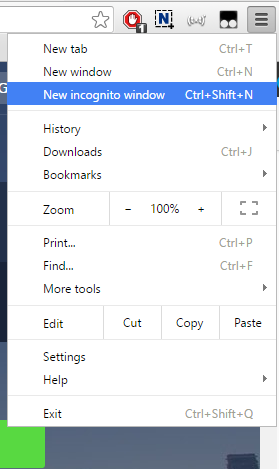
Langkah 1 - Klik tombol di sudut kanan atas browser Anda (3 garis horizontal)
Langkah 2 - Pilih 'Jendela Penyamaran Baru'
Cara mengaktifkan InPrivate Browsing di Internet Explorer
Pintasan Keyboard - Control, Shift, dan P (di PC)
Metode menu
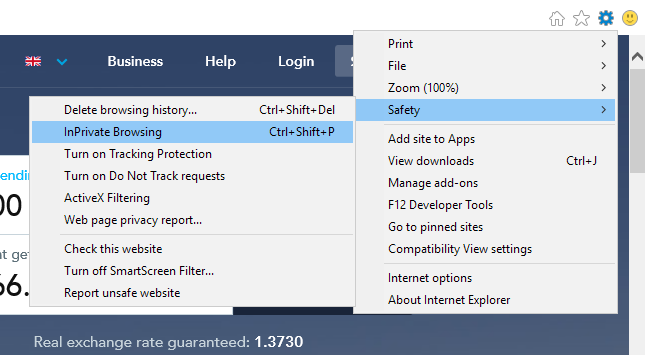
Langkah 1 - Dari tombol di sudut kanan atas browser Anda (’Alat’, simbol roda gigi bercabang 8), arahkan kursor ke ’Keamanan’
Langkah 2 - Pilih InPrivate Browsing
Cara mengaktifkan Browsing Pribadi di Mozilla Firefox
Pintasan Keyboard - Control, Shift dan P (di PC) atau Command, Shift dan P (di Mac)
Metode menu
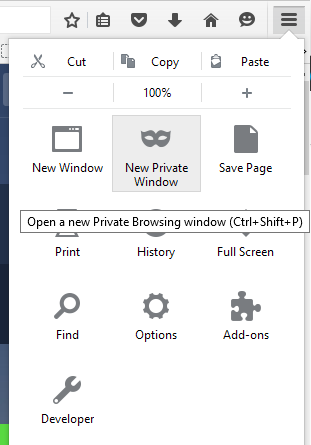
Langkah 1 - Klik tombol di sudut kanan atas browser Anda (3 garis horizontal)
Langkah 2 - Pilih 'Jendela Pribadi Baru'
Cara mengaktifkan Browsing Pribadi di Safari
Pintasan Keyboard - Command, Shift, dan N
Metode menu
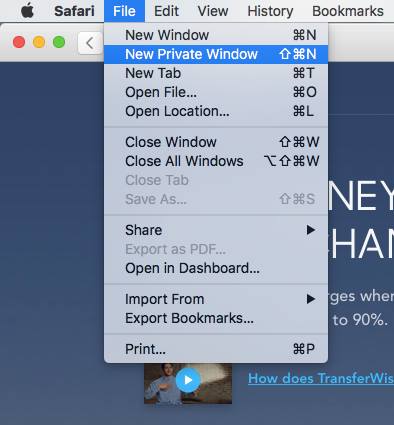
Langkah 1 - Klik 'File' di sudut kiri atas browser (di samping 'Safari')
Langkah 2 - Pilih 'Jendela Pribadi Baru'